Как транслировать Netflix и YouTube с телефона на Roku
Чтобы узнать, как транслировать контент Netflix и YouTube в Roku, все, что вам нужно, – это смартфон или планшет, Roku, подключение к Интернету и несколько минут. Этот процесс почти полностью защищен от ошибок, и для его освоения требуется всего несколько нажатий кнопок. Это то, что вам абсолютно необходимо в вашей жизни? Не совсем. Но если вы уже смотрите что-то на своем смартфоне и хотите перенести это на телевизор с минимальными усилиями, это полезно знать. Прежде чем начать, вам понадобится мобильное устройство с установленным Netflix или YouTube, плеер Roku. и подключение к Интернету для обоих устройств. И ваш телефон / планшет, и ваш Roku должны быть полностью обновлены, а у вашего смартфона должно хватить заряда батареи как минимум на час или около того. Ничего страшного не произойдет, если ваш телефон умрет посреди этого процесса, но это означает, что вам придется вместо этого вернуться к дистанционному управлению. Если вы готовы узнать, как транслировать Netflix и YouTube на Roku, прочтите на для исчерпывающего руководства по этому вопросу. Имейте в виду, что на скриншотах ниже в качестве руководства используется Netflix, хотя для YouTube процесс почти идентичен. Пока вы можете найти кнопку «бросить», вы будете в хорошей форме.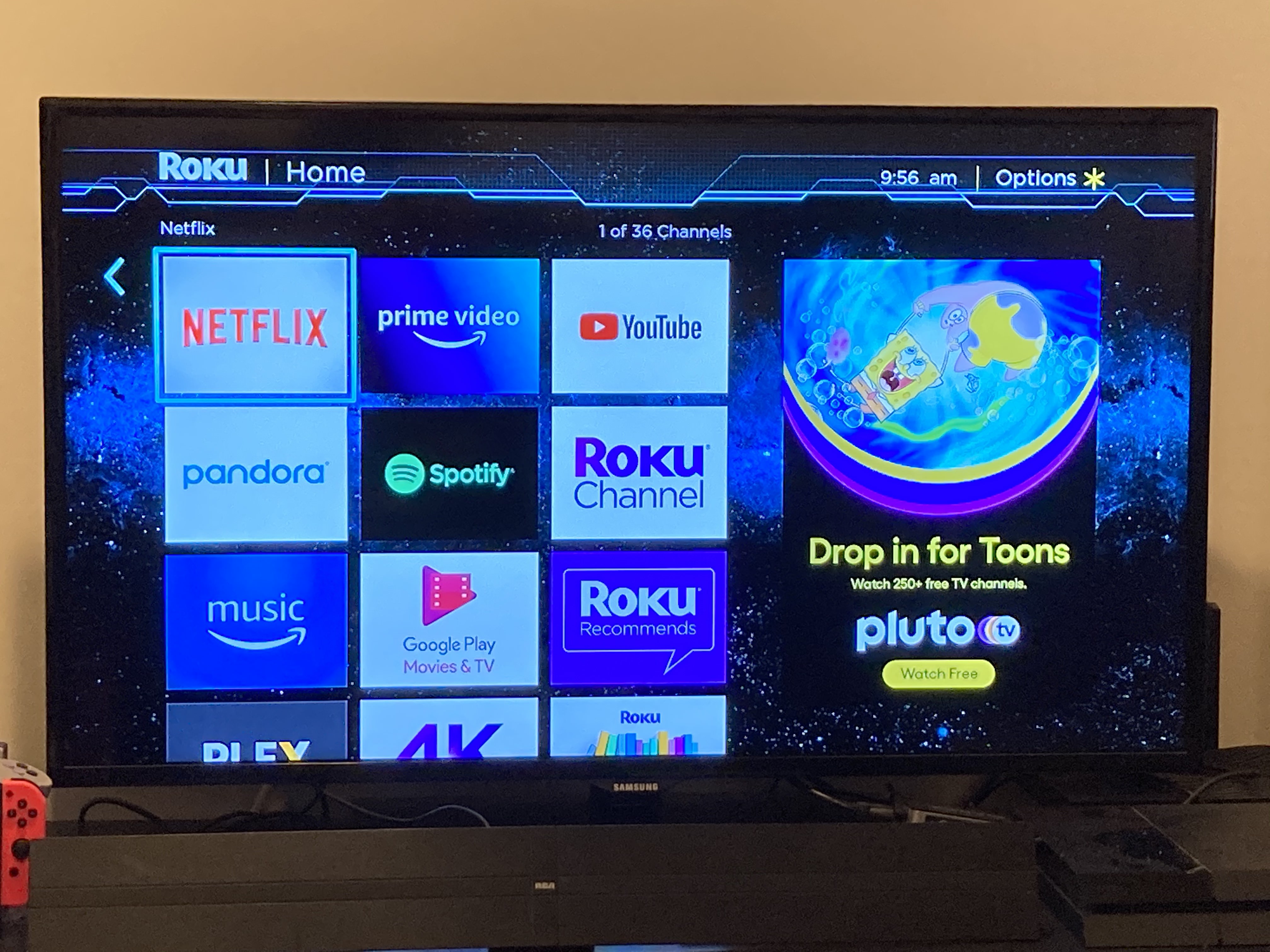 (Изображение предоставлено: Будущее)
(Изображение предоставлено: Будущее)
1. Убедитесь, что ваш Roku запущен и работает.
Вы можете транслировать контент Netflix или YouTube на любое современное устройство Roku, поэтому это руководство должно работать с любым гаджетом Roku, которым вы можете владеть. Неудивительно, что вам понадобится запустить Roku, прежде чем вы будете транслировать на него контент. Однако вам не нужно открывать Netflix, YouTube или какое-либо другое приложение. Оставаться на главном экране пока должно быть нормально.
- Подробнее: Разблокируйте контент с ограничениями по региону с помощью лучшего YouTube VPN
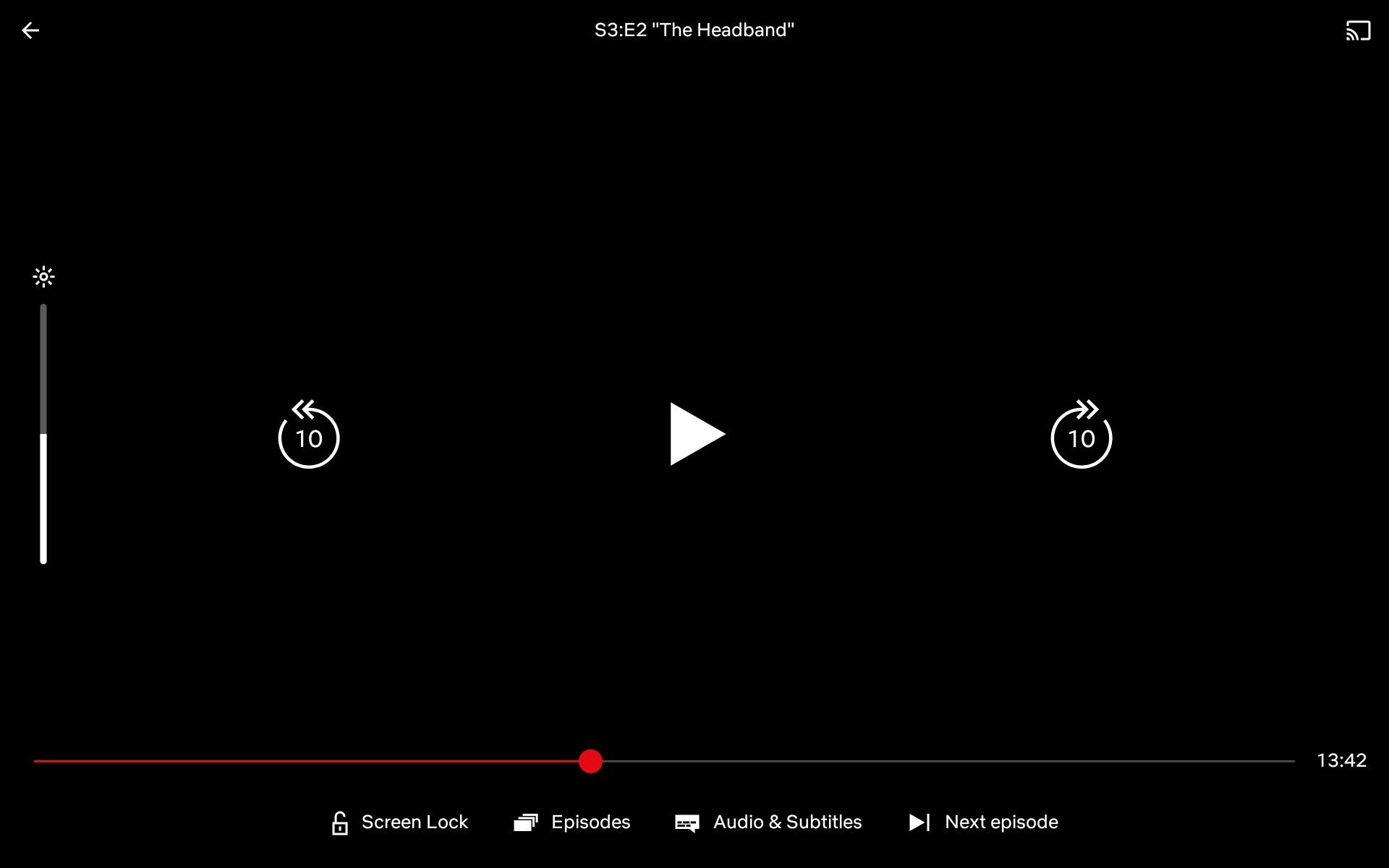 (Изображение предоставлено: Будущее)
(Изображение предоставлено: Будущее)
2. Выберите, что вы хотите посмотреть.
Для аргументации предположим, что вы хотите транслировать контент из Netflix. (Процесс на YouTube очень похож, но у Netflix более красивый интерфейс для сбора снимков экрана.) Начните с открытия Netflix, а затем перейдите к контенту, который вы хотите посмотреть. На этом этапе вы должны увидеть символ «приведения» в в правом верхнем углу экрана. Если рассматриваемый смартфон или планшет не находится в той же сети, что и Roku, вы можете не увидеть этот символ, поэтому при необходимости найдите время, чтобы исправить это сейчас (не обращайте внимания на черный экран на скриншоте выше. ; Netflix позволяет делать скриншоты своего интерфейса, но не самого шоу или фильма.)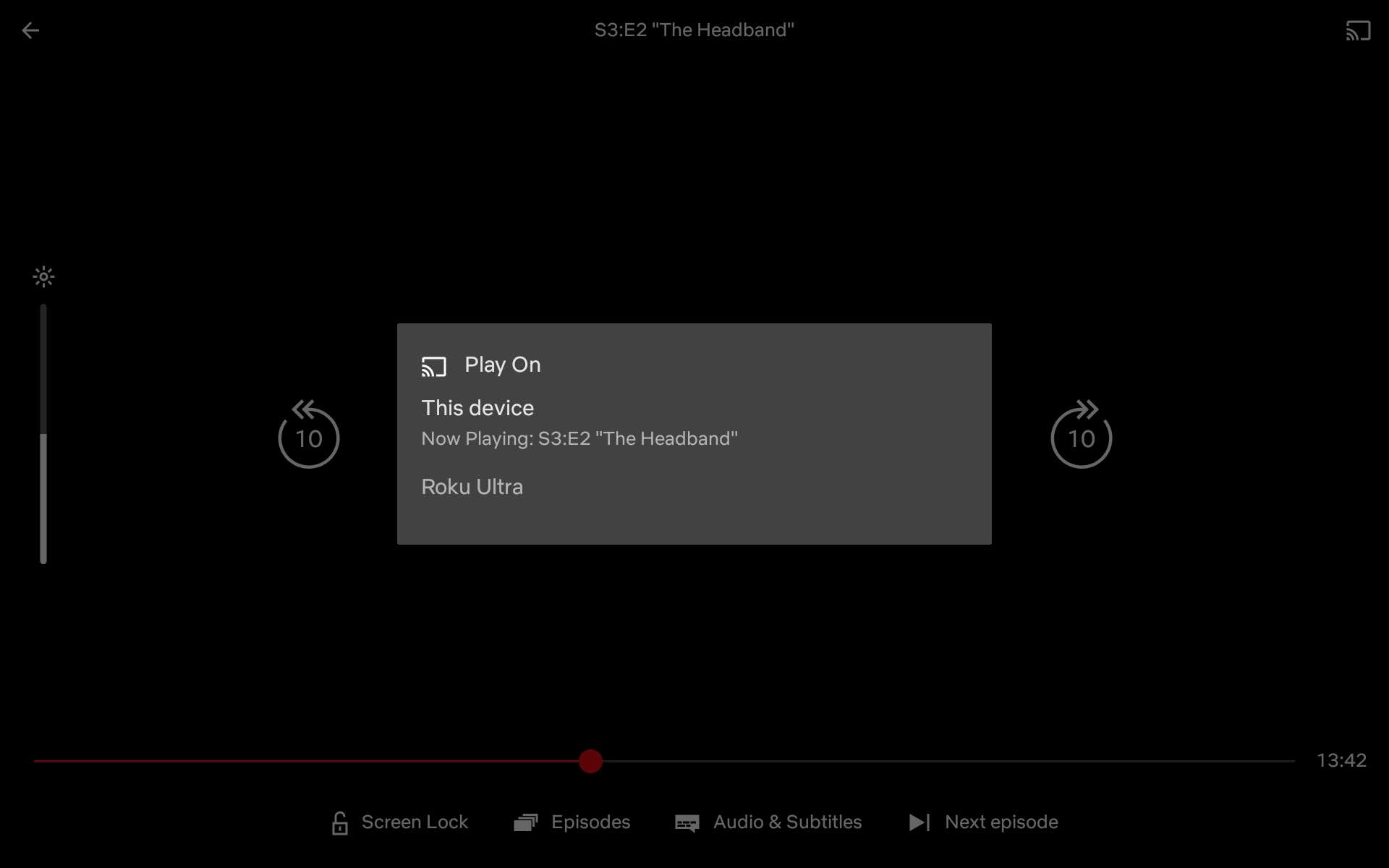 (Изображение предоставлено: Будущее)
(Изображение предоставлено: Будущее)
3. Транслируйте свой контент.
Помните кнопку трансляции в правом верхнем углу? Коснитесь его один раз, и вы должны увидеть меню, в котором отображаются все доступные приемники в непосредственной близости от вас. Выберите свой Roku, и все, что вы смотрите на телефоне или планшете, появится на экране телевизора. При необходимости ваш Roku также запустит приложение Netflix или YouTube, поэтому вам, возможно, придется подождать минуту, пока все синхронизируется.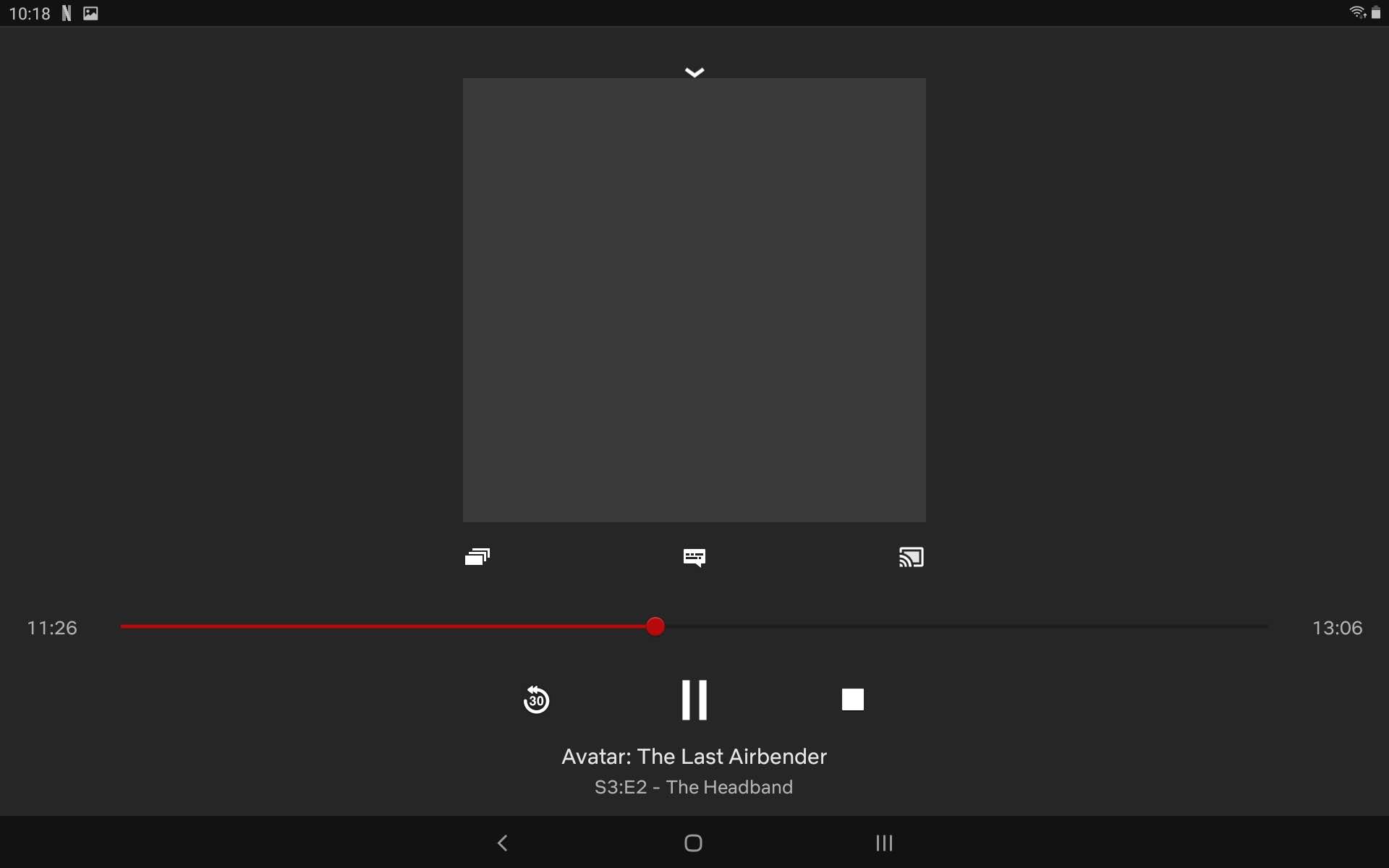 (Изображение предоставлено: будущее). Как только ваш контент появится на экране телевизора, вы можете использовать свой пульт Roku для управления им в обычном режиме. Однако вы также можете использовать свой телефон или планшет в качестве контроллера, как показано на скриншоте выше. Вы можете приостанавливать, воспроизводить, изменять субтитры и т. Д., Что немного проще на сенсорном экране, чем на пульте дистанционного управления. Эта часть процесса не является обязательной, но с ней стоит поиграть.
(Изображение предоставлено: будущее). Как только ваш контент появится на экране телевизора, вы можете использовать свой пульт Roku для управления им в обычном режиме. Однако вы также можете использовать свой телефон или планшет в качестве контроллера, как показано на скриншоте выше. Вы можете приостанавливать, воспроизводить, изменять субтитры и т. Д., Что немного проще на сенсорном экране, чем на пульте дистанционного управления. Эта часть процесса не является обязательной, но с ней стоит поиграть.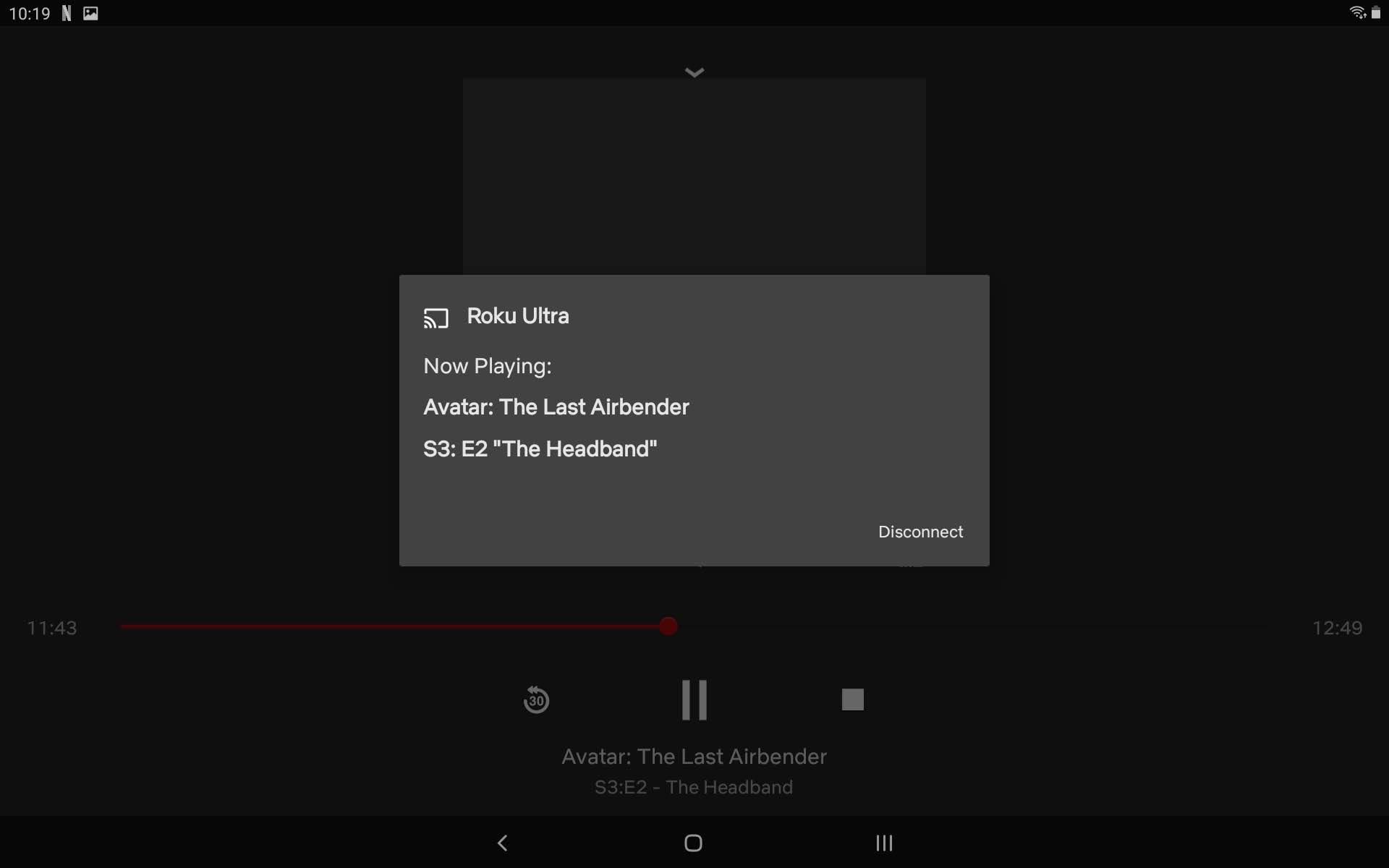 (Изображение предоставлено: Будущее)
(Изображение предоставлено: Будущее)
5. Отключитесь, когда закончите
Хотя ваш телефон или планшет автоматически отключится после закрытия приложения Roku или выключения мобильного устройства, вы также можете отключиться вручную. Просто нажмите кнопку «Трансляция» еще раз и выберите вариант отключения. Теперь, имея эту информацию, вы должны знать, как транслировать Netflix или YouTube с телефона на свой Roku. Если вы никогда не пробовали это раньше, сейчас самое подходящее время. Лучшие сегодня предложения Roku Streaming Stick Plus






